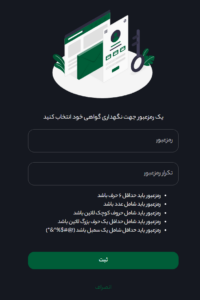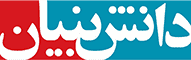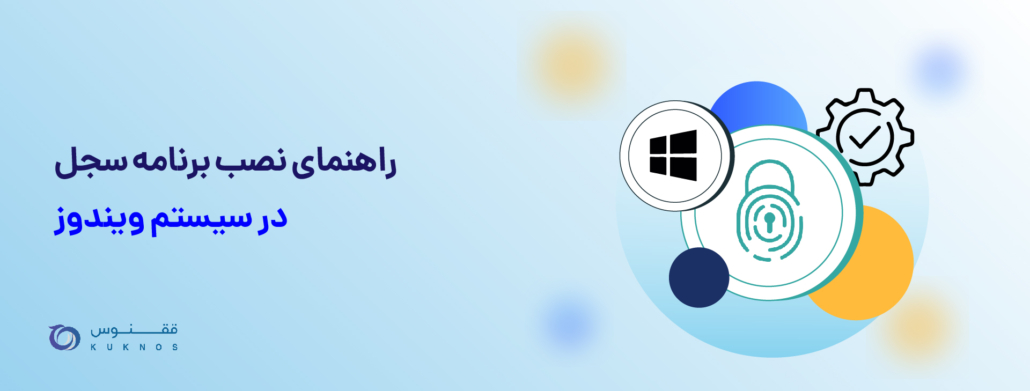
آموزش نحوهی نصب برنامهی سجل بر روی دسکتاپ بهصورت گامبهگام را اینجا بخوانید.
برای نصب برنامهی سجل در سیستم ویندوز کامپیوتر یک فایل راهنما برای شما آمادهکردهایم که با دنبال کردن آن با مراحل نصب این برنامه آشنا خواهید شد.
برای نصب موفقیتآمیز برنامهی سجل در سیستم ویندوز لازم است مراحل زیر را دنبال کنید.
در مرحله اول با مراجعه به نشانی https://sejel-tceo.kuknos.ir/auth/login و ورود به صفحهی سامانهی سجل، برنامه را دانلود کنید.
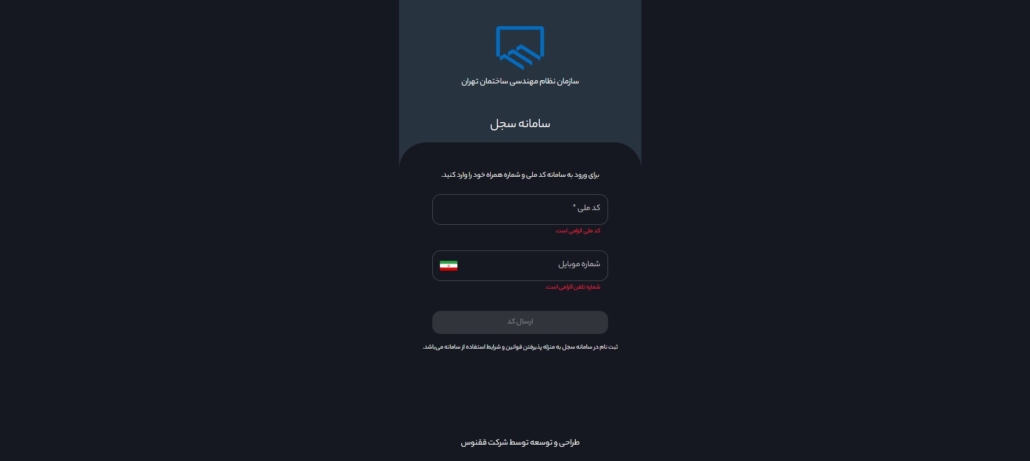
در صورتی که گزینهی نصب برای شما فعال نشد ، لینک سامانه سجل را در مرورگر دیگری باز کنید.
در ادامه برای نصب برنامه مراحل زیر را دنبال کنید:
- با فعال کردن گزینه Install یک پنجره جدید باز می شود. پنجره باز شده را ببندید.
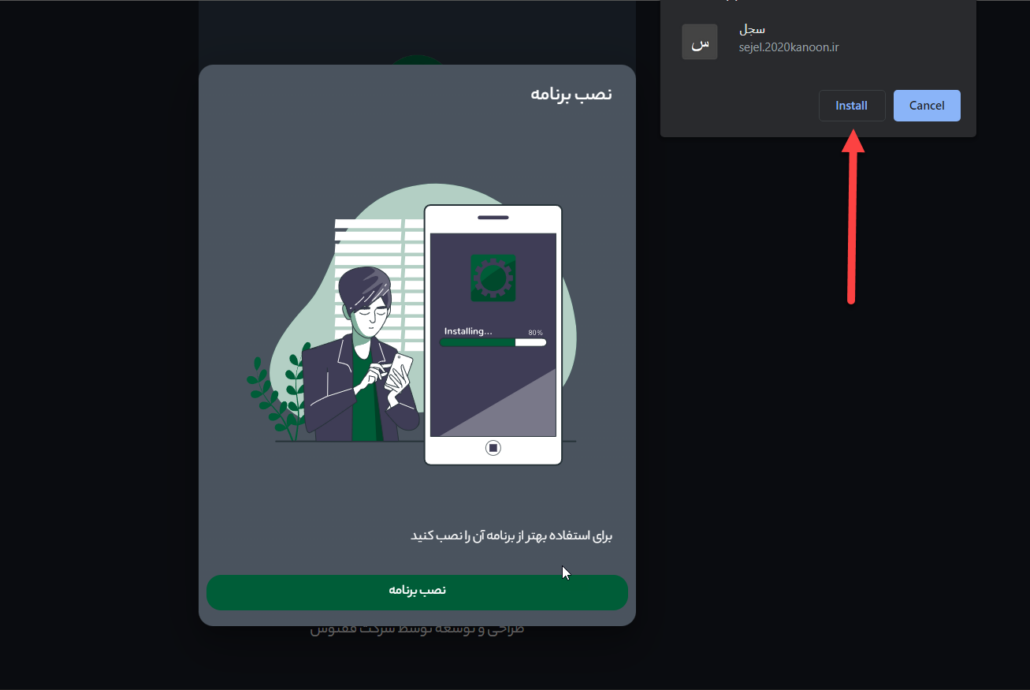
- بعد از این مرحله، برنامه سجل به صورت Short Cut روی دسکتاپ شما قرار گرفته است.
- برنامه را از روی دسکتاپ خود فعال کنید.
- کد ملی خود را ثبت کنید.
- شمارهی همراه خود را بدون صفر ثبت کنید.
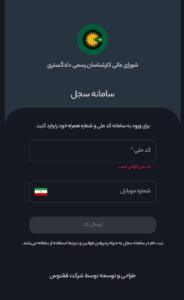
- کد یکبار مصرف پیامکشده را ثبت کنید.
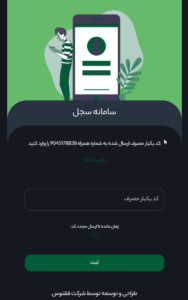
توجه داشته باشید، در صورتی که اولین بار است برای دریافت امضای دیجیتال خود اقدام میکنید؛ گزینهی ایجــــاد گـــواهـــــی را فعال کنید.
در صورتی که سابق بر این امضای دیجیتال خود را دریافت کردهاید و فایل پشتیبانی را در اختیار دارید، گزینهی بـــــــازیــابی گــــــواهـــی را فعال کنید.
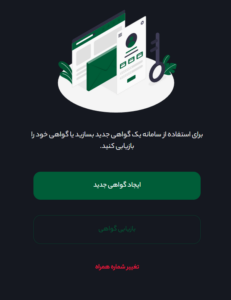
- رمز عبور خود را تعریف کنید.
همراه گرامی لطفاً در نظر داشته باشید که رمز عبور در سامانه سجل غیـــــــرقابل تغییــــر است.